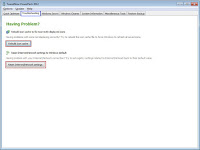•►
Clean Windows Registry: Αναλαμβάνει να καθαρίσει την Registry (Μητρώο) του υπολογιστή μας, βελτιώνοντας έτσι την απόδοση των Windows.
•►
Clean Treaces From Web Browser: Αναλαμβάνει να ανακτήσει χώρο στο σκληρό μας δίσκο και να προστατεύσει την ιδιωτική μας ζωή με την διαγραφή των προσωπικών δεδομένων μας που είναι αποθηκευμένα στους web browsers.
•►
Clean Traces from Windows and Third Party Applications: Αναλαμβάνει να ανακτήσει χώρο στο σκληρό μας δίσκο διαγράφοντας άχρηστα αρχεία που έχουν παραμείνει από τα Windows ή από άλλα προγράμματα.
•►
Compact Google Chrome database files: (Αφορά τους χρήστες του Google Chrome). Βελτιώνει την απόδοση του Google Chrome μειώνοντας το μέγεθος της βάσης δεδομένων.
•►
Compact Mozila Firefox database files: (Αφορά τους χρήστες του Mozila Firefox). Βελτιώνει την απόδοση του Mozila Firefox μειώνοντας το μέγεθος της βάσης δεδομένων.
•►
Clean Windows Temporary Files: Αναλαμβάνει να ανακτήσει χώρο στο σκληρό μας δίσκο και να προστατεύσει τα προσωπικά δεδομένα μας που είναι αποθηκευμένα στον υπολογιστή με την διαγραφή των temporary files.
•►
Optimize Windows Settings: Αναλαμβάνει να ρυθμίσει την Registry (Μητρώο) βασισμένο στο hardware αλλά και στα προγράμματα που είναι εγκατεστημένα, με σκοπό να βελτιώσει την απόδοση των Windows.
•►
Optimize Internet/Network Settings: Αναλαμβάνει να ρυθμίσει την Registry (Μητρώο) με βάση την ταχύτητα σύνδεσης του Internet, με σκοπό να βελτιώσει την απόδοση του δικτύου.
Μπορούμε να επιλέξουμε όποια επιλογή από τις παραπάνω θέλουμε ή ακόμα και όλες και στην συνέχεια να πατήσουμε το κουμπί Optimize Now κάτω αριστερά ώστε να ξεκινήσει η βελτιστοποίηση της απόδοσης του υπολογιστή μας στους τομείς που επιλέξαμε.
Η επόμενη καρτέλα είναι η καρτέλα
Trοubleshooting αφορά την επίλυση πρoβλημάτων που ίσως υπάρχουν στον υπολογιστή μας. Μας δίνει τις παρακάτω επιλογές.
πατήστε για μεγέθυνση στην απάνω εικόνα.
•►
Rebuild Icon cache: Μπορούμε να το χρησιμοποιήσουμε στην περίπτωση που τα εικονίδια στον υπολογιστή μας δεν εμφανίζονται σωστά. Το πρόγραμμα αναλαμβάνει να ανανεώσει όλα τα αποθηκευμένα εικονίδια στα Windows ώστε να διορθωθεί το πρόβλημα.
•►
Reset Internet/Network settings to Windows default: Σε περίπτωση που έχουμε πρόβλημα με την σύνδεση μας σε τοπικό δίκτυο ή στο internet. Το πρόγραμμα αναλαμβάνει να επαναφέρει τις ρυθμίσεις στη Registry στις αρχικές τους τιμές.
Η επόμενη καρτέλα είναι η καρτέλα
Windows Secret μας προσφέρει αρκετές επιλογές ώστε να τροποποιήσουμε τα Windows.
πατήστε για μεγέθυνση στην απάνω εικόνα.
•►
Search: Μας προσφέρει την δυνατότητα αναζήτησης σε αυτό που θέλουμε να κάνουμε. Για παράδειγμα μπορούμε να αναζητήσουμε το πως θα απενεργοποιήσουμε την επιλογή Autoplay. Αναζητούμε το "Disable Autoplay feature" και αυτόματα μας κατευθύνει στην επιλογή Autoplay όπου μπορούμε να ενεργοποιήσουμε ή να απενεργοποιήσουμε το χαρακτηριστικό αυτό απευθείας μέσα από το πρόγραμμα.
•►
Applications: Μπορούμε να κάνουμε ρυθμίσεις για τoν Internet Exporer. Ρυθμίσεις όπως να ορίσουμε την μηχανή αναζήτησης που θα χρησιμοποιεί, να ορίσουμε τον φάκελο που θα αποθηκεύει τα αρχεία που κατεβάζουμε, να πραγματοποιεί αυτόματες ενημερώσεις κ.α.
•►
Control Panel: Ουσιαστικά ενεργοποιούμε και απενεργοποιούμε δυνατότητες που θα έχουμε όταν χρησιμοποιούμε το Control Panel (πίνακας ελέγχου). Πολύ χρήσιμο στην περίπτωση που δεν θέλουμε άλλοι χρήστες που χρησιμοποιούν τον υπολογιστή μας να έχουν πρόσβαση σε ορισμένες ρυθμίσεις του Control Panel (πίνακας ελέγχου).
•►
Desktop: Πρόσβαση σε ρυθμίσεις που αφορούν την επιφάνεια εργασίας του υπολογιστή μας. Ρυθμίσεις όπως ποια εικονίδια του συστήματος θα εμφανίζονται στην επιφάνεια εργασίας, αν θα δίνουμε την δυνατότητα να αλλάζουν οι χρήστες την ταπετσαρία στα windows, αν θα ενεργοποιήσουμε το Desktop Clean Up ή όχι κ.α.
•►
Miscellaneous: Διάφορες ρυθμίσεις που αφορούν τα Windows. Ρυθμίσεις όπως αν θα επιτρέπουμε στους χρήστες να έχουν πρόσβαση στην Registry (Μητρώο), στο Task Manager (Διαχείριση Εργασιών), ενεργοποίηση ή απενεργοποίηση Autoplay. Επίσης μπορούμε να ορίσουμε συγκεκριμένους φακέλους στους οποίους οι χρήστες δεν θα έχουν δυνατότητα πρόσβασης.
•►
Network & Internet: Διάφορες ρυθμίσεις που αφορούν την μετάδοση των "πακέτων" στις συνδέσεις δικτύου και τις συνδέσεις Internet.
•►
OEM Information: Μπορούμε να αποθηκεύσουμε ορισμένες πληροφορίες για τον υπολογιστή οι οποίες θα εμφανίζονται όταν κάποιος επιλέξει να εμφανίσει τις ιδιότητες του υπολογιστή. Για παράδειγμα μπορούμε να αλλάξουμε την προεπιλεγμένη εικόνα των Windows που θα εμφανίζεται στις πληροφορίες του υπολογιστή μας.
•►
Special Folders: Μπορούμε να αλλάξουμε την διαδρομή συγκεκριμένων φακέλων.
•►
Taskbar & Start Menu: Μπορούμε να κάνουμε ρυθμίσεις για την γραμμή εργασιών και για το μενού έναρξης. Ρυθμίσεις όπως να ορίσουμε ποια προγράμματα θέλουμε να εμφανίζονται και ποια όχι στο μενού έναρξης. Επίσης έχουμε την δυνατότητα να κρύψουμε κάποια επιλογές από την γραμμή εργασιών όπως τον τερματισμό η την επανεκκίνηση του υπολογιστή κ.α.
•►
Windows Core: Δυνατότητα για ορισμένες προχωρημένες ρυθμίσεις για τον υπολογιστή μας. Ενδεικτικά αναφέρουμε μερικές από αυτές όπως να απενεργοποιήσουμε την δυνατότητα αντιγραφής αρχείων σε Usb δίσκο ή μνήμη, έτσι εξασφαλίζουμε ότι δεν μπορεί να πάρει κάποιος αρχεία από τον υπολογιστή μας. Όταν ο υπολογιστής μας κρασάρει να πραγματοποιεί απευθείας επανεκκίνηση. Να ορίζουμε το χρονικό διάστημα που θα εμφανιστεί το μήνυμα "Not Responding" για ένα πρόγραμμα όταν σταματήσει να ανταποκρίνεται.
•►
Windows Explorer: Ρυθμίσεις που αφορούν τον explorer των Windows. Για παράδειγμα ποιες συσκευές θα εμφανίζονται όταν κάνω διπλό κλικ στο My Computer. Κάνοντας δεξί κλικ σε ένα αρχείο ποιες επιλογές θα εμφανίζονται στο Send To (Αποστολή σε) κ.α.
•►
Windows Logon: Στην περίπτωση που έχουμε ορίσει όνομα χρήση και κωδικό για τον λογαριασμό σύνδεσης μας στα Windows μπορούμε να τα ορίσουμε σε αυτήν την καρτέλα ώστε να πραγματοποιείται αυτόματη σύνδεση στα Windows. Μπορούμε να ρυθμίσουμε να εμφανίζεται συγκεκριμένο μήνυμα όταν οι χρήστες προσπαθούν να συνδεθούν στα Windows.
Η επόμενη καρτέλα είναι η καρτέλα
Windows Cleaner μας προσφέρει αρκετές επιλογές ώστε να "καθαρίσουμε" των υπολογιστή μας από περιττά αρχεία και στοιχεία που πιθανόν να περιέχει.
πατήστε για μεγέθυνση στην απάνω εικόνα.
•►
Home: Εμφανίζονται συγκεντρωτικά όλα τα εργαλεία που μας προσφέρει το πρόγραμμα για να "καθαρίσουμε" τον υπολογιστή μας
•►
Disk Cleaner: Ανακτά χώρο στο σκληρό μας δίσκο αφαιρώντας αρχεία που δεν χρειάζονται πλέον στον υπολογιστή μας όπως προσωρινά αρχεία (temporary files) και αρχεία που έχουν χρησιμοποιηθεί για Backup.
•►
Disk Usage Analyzer: Αναλύει όλους τους σκληρούς μας δίσκους ώστε να βρει ποιοι φάκελοι καταλαμβάνουν τον περισσότερο χώρο στον κάθε δίσκο.
•►
Registry Defragmenter: Συμπυκνώνει και βελτιώνει την δομή της Registry (Μητρώο).
•►
Registry Cleaner: Καθαρίζει την Registry (Μητρώο) του υπολογιστή μας αφαιρώντας κατεστραμμένα και άχρηστα αρχεία.
•►
Secure Delete: Ασφαλή διαγραφή των αρχείων από τον σκληρό μας δίσκο. Μπορούμε να χρησιμοποιήσουμε αυτήν την επιλογή όταν δεν θέλουμε να δώσουμε την δυνατότητα σε άλλους χρήστες να ανακτήσουν τα αρχεία μας.
•►
Startup Manager: Διαχείριση των εφαρμογών που εκτελούνται όταν γίνεται εκκίνηση του υπολογιστή.
•►
Track Cleaner: Προστατεύει τα προσωπικά μας δεδομένα αφαιρώντας στοιχεία από εφαρμογές που έχουν εγκατασταθεί στον υπολογιστή μας.
•►
Unistall Program: Μπορούμε πολύ εύκολα να απεγκαταστήσουμε προγράμματα από τον υπολογιστή μας.
Η επόμενη καρτέλα είναι η καρτέλα
System Information μας προσφέρει πληροφορίες για τον υπολογιστή μας.
πατήστε για μεγέθυνση στην απάνω εικόνα.
Μπορούμε να αποθηκεύσουμε αυτές τις πληροφορίες σε αρχείο κειμένου ή να τις εκτυπώσουμε.
Η επόμενη καρτέλα είναι η καρτέλα
Miscellaneous Tools μας προσφέρει διάφορα εργαλεία για τον υπολογιστή μας.
•►
Home: Εμφανίζονται συγκεντρωτικά όλα τα εργαλεία που μας προσφέρει το πρόγραμμα.
•►
Auto Shutdown : Μπορούμε αυτόματα να κλείσουμε να επανεκκινήσουμε ή να αποσυνδεθούμε από τον υπολογιστή μας σε μία συγκεκριμένη χρονική στιγμή που θα του ορίσουμε.
•►
Process Manager: Μας δίνει πληροφορίες για τις διεργασίες και τις εφαρμογές που τρέχουν στον υπολογιστή μας.
•►
RAM Optimizer: Καταγράφει και αυτόματα ελευθερώνει φυσική μνήμη από τον υπολογιστή μας όταν αποτύχει κάτω από ένα συγκεκριμένο όριο.
•►
TweakNow Shortcut: Με αυτό το εργαλείο όχι μόνο μπορούμε να δημιουργήσουμε συντομεύσεις για οποιοδήποτε πρόγραμμα έχουμε εγκατεστημένο στον υπολογιστή μας αλλά και να ορίσουμε το επίπεδο προτεραιότητα της μητρικής που θα χρησιμοποιεί αλλά και το ποσοστό της μνήμης που θα ελευθερώνει.
•►
Virtual Desktop: Μπορούμε έχουμε ως 4 εικονικές επιφάνειες εργασίες στον υπολογιστή μας.
Τέλος από το μενού του προγράμματος μπορούμε να ορίσουμε Password για την χρήση του προγράμματος πηγαίνοντας στην επιλογή Options -> TweakNow PowerPack 2012 password.
Το πρόγραμμα είναι συμβατό for
ALL Windows … έχει χωρητικότητα
( 9.1+16ΜB ) { αντίστοιχα για την 4.05 & 4.6 vers. }.
Μπορείτε να κατεβάσετε το πρόγραμμα ,πατώντας παρακάτω …
•►
For Version 4.05
•►
For Version 4.6
code4tech